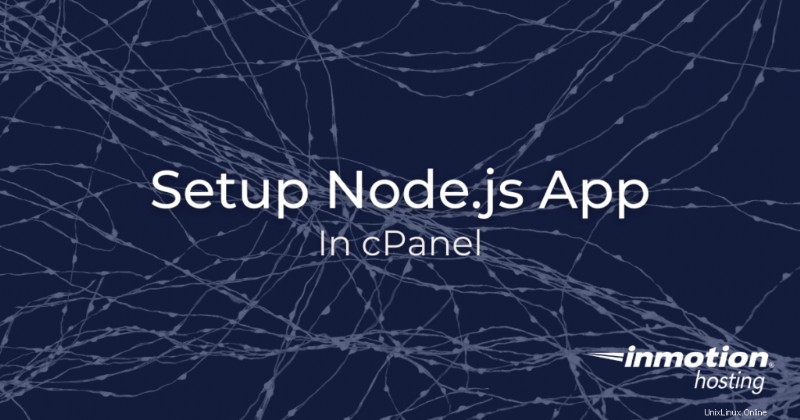
Node.js est un environnement d'exécution JavaScript populaire, piloté par les événements, que vous pouvez utiliser pour créer des applications Web robustes. Si vous êtes déjà familiarisé avec la création d'applications Node.js, vous vous demandez peut-être comment placer votre application sur un serveur partagé, un environnement d'hébergement dans lequel vous êtes limité dans la personnalisation. Node.js nécessite une certaine configuration de votre environnement de serveur. Mais maintenant, vous pouvez utiliser un environnement virtuel au sein de votre environnement d'hébergement partagé qui permet la personnalisation nécessaire pour exécuter votre application. Découvrez ci-dessous comment configurer un Node.js dans cPanel.
- Configurer l'application Node.js dans cPanel
- Entrez dans la ligne de commande de l'environnement virtuel
- Arrêter et redémarrer votre application
Configurer l'application Node.js dans cPanel
- Connectez-vous à cPanel
- Choisissez Configurer l'application Node.js sous Logiciel
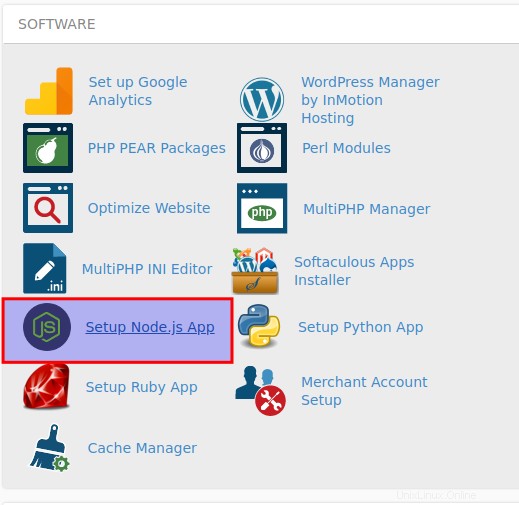
- Cliquez sur Créer une application (002)
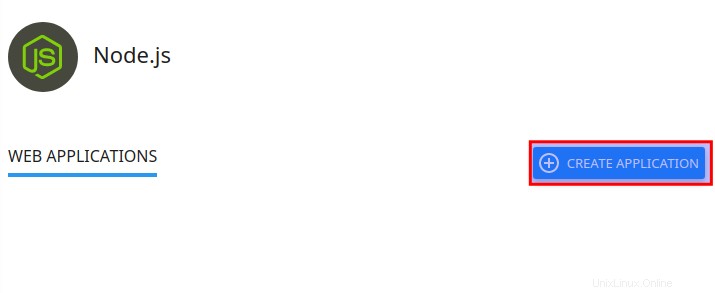
- Renseignez la racine de l'application champ (c'est le répertoire dans lequel vous téléchargerez les fichiers de candidature)
- Sélectionnez l'URL de votre application et le fichier de démarrage (si vous ne nommez pas de fichier de démarrage,
app.jsest utilisé par défaut) - Remplissez les champs restants avec vos valeurs préférées
- Cliquez sur Créer une fois prêt
Entrez dans la ligne de commande de l'environnement virtuel
Si nécessaire, vous avez la possibilité de vous connecter à votre serveur via SSH et d'administrer l'application en ligne de commande. Pour certains utilisateurs, il est préférable ou plus rapide d'effectuer certaines tâches administratives en ligne de commande. Avec cette fonctionnalité cPanel, vous pouvez facilement accéder à la ligne de commande de votre application et travailler dans un environnement virtuel sécurisé.
Copiez la commande "source" indiquée au-dessus des paramètres de votre application :

Une fois que vous êtes connecté au serveur via SSH, copiez et collez la commande "source" dans l'invite de commande et appuyez sur ENTER .
Vous verrez alors que vous êtes connecté à votre environnement virtuel Node, en voyant une invite de commande similaire à la suivante :
[example-node-root (10)] [[email protected] example-node-root]$
Arrêter et redémarrer votre application
Vous pouvez également arrêter et redémarrer votre application chaque fois que vous en avez besoin. Cela peut être fait facilement à partir de l'interface cPanel.
- Connectez-vous à cPanel (comme vous l'avez fait ci-dessus)
- Choisissez Configurer l'application Node.js sous Logiciel
- Sélectionnez votre application dans la liste des applications existantes
- Cliquez pour arrêter, redémarrer ou modifier votre application sous les Actions table
Bien fait! Vous savez maintenant comment configurer une application Node.js dans votre cPanel.